Kako odstraniti prenose v Androidu
Pomanjkanje prostega pomnilnika je resen problem, ki lahko moti delovanje celotnega sistema. Praviloma v tej situaciji preprosto čiščenje ni dovolj. Najmočnejše in pogosto nepotrebne datoteke lahko najdete in izbrišete iz mape s prenosi. Za to obstaja več načinov, od katerih bo vsaka upoštevana v članku, ki ga ponujate.
Preberite tudi: Brezplačen notranji pomnilnik v sistemu Android
Vsebina
Brisanje prenesenih datotek v Androidu
Če želite zbrisati prenesene dokumente, lahko v Android uporabljate vgrajene aplikacije ali programe tretjih oseb. Vgrajena orodja vam omogočajo, da shranite pomnilnik vašega pametnega telefona, medtem ko aplikacije, posebej oblikovane za upravljanje datotek, uporabnikom omogočajo več možnosti.
1. način: Upravitelj datotek
Brezplačna prijava je na voljo v Trgovina Play , s katerim lahko hitro shranite prostor v pomnilnik telefona.
Prenesite datotečni upravitelj
- Namestite in odprite upravitelja. Pojdite v mapo Prenosi tako, da kliknete ustrezno ikono.
- Na odprtem seznamu izberite datoteko, ki jo želite izbrisati, jo kliknite in držite. Po približno sekundi se na dnu zaslona prikaže temno zelena oznaka in dodaten meni. Če morate izbrisati več datotek hkrati, jih izberite s preprostim klikom (brez držanja navzdol). Kliknite »Izbriši« .
- Pojavi se pogovorno okno, ki vas prosi, da potrdite dejanje. Privzeto je datoteka trajno izbrisana. Če jo želite shraniti v košarico, počistite počistite »trajno izbrisano « . Kliknite V redu .
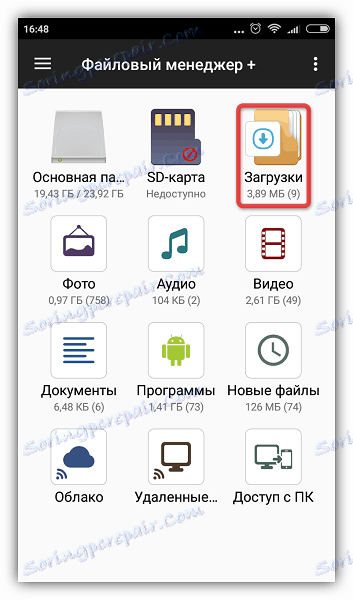

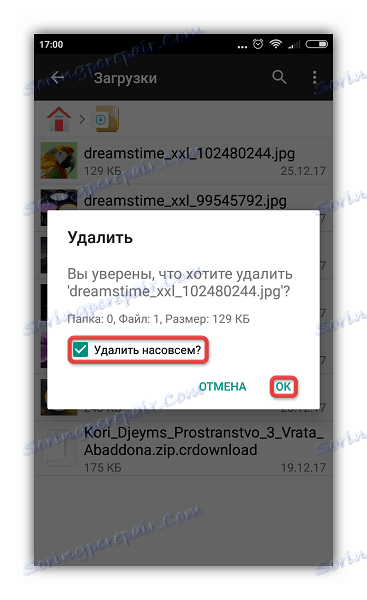
Možnost nepreklicne odstranitve je ena od glavnih prednosti te metode.
Metoda 2: Skupni poveljnik
Priljubljen in večfunkcionalen program, ki vam bo pomagal pri urejanju stvari v vašem pametnem telefonu.
- Namestite in zaženite Total Commander. Odprite mapo Prenosi .
- Kliknite na želeni dokument in držite - prikaže se meni. Izberite »Izbriši« .
- V pogovornem oknu potrdite dejanje tako, da kliknete »Da« .
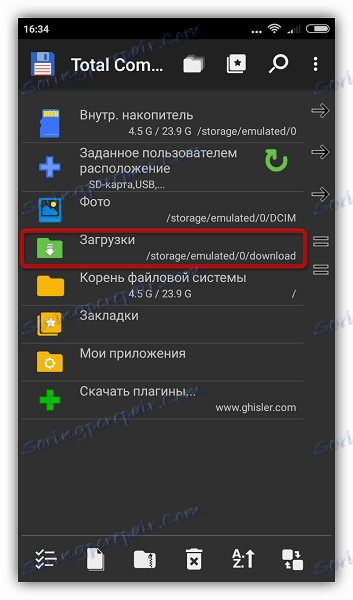
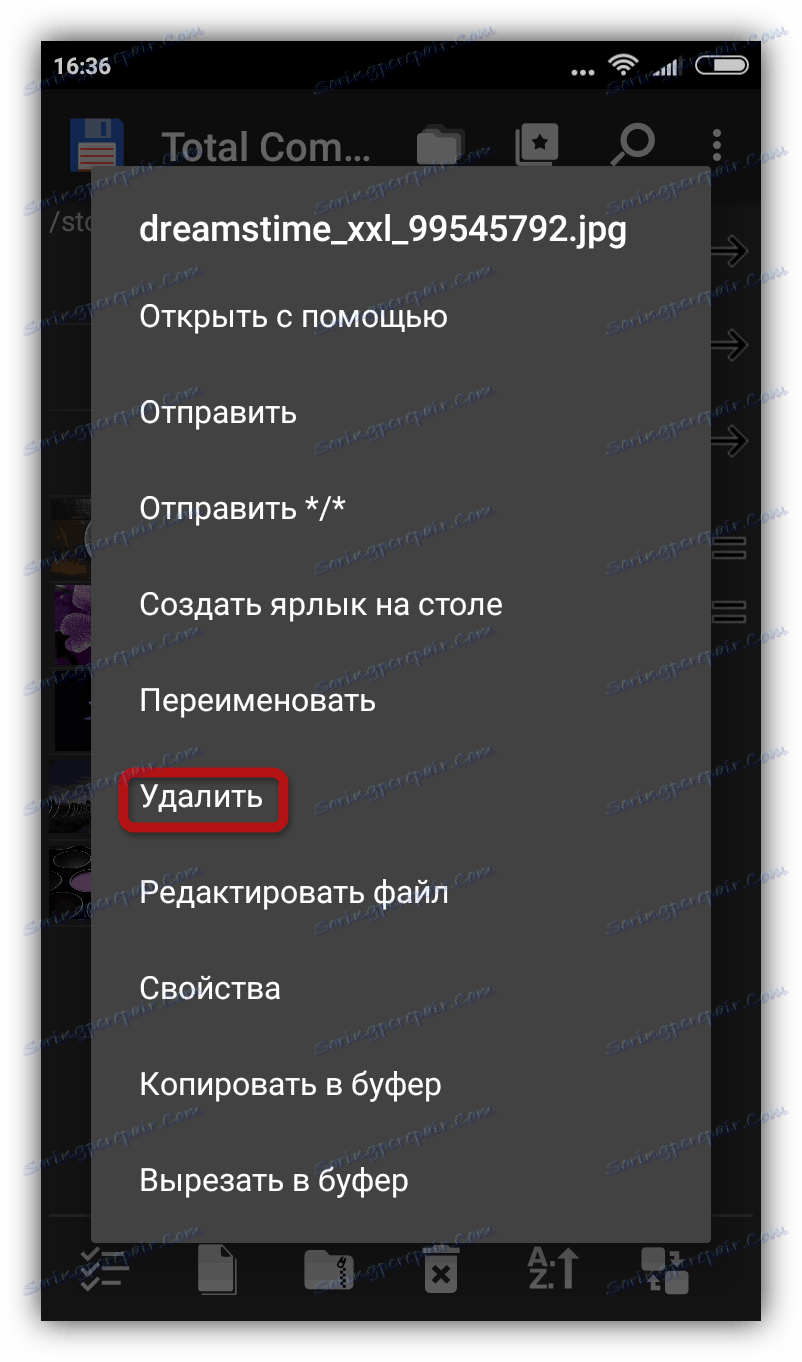
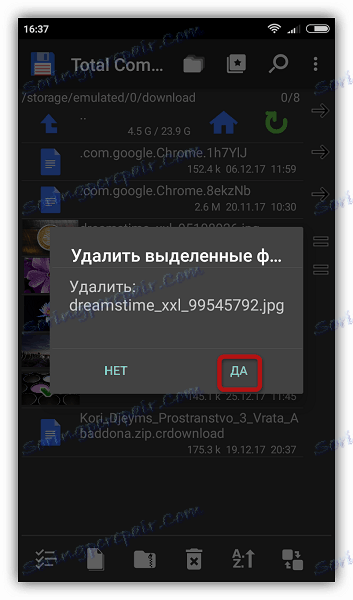
Na žalost v tej vlogi ni mogoče izbrati več dokumentov hkrati.
Preberite tudi: Upravitelji datotek za Android
3. način: Vgrajeni raziskovalec
Prenos lahko izbrišete z vgrajenim upraviteljem datotek v sistemu Android. Njena prisotnost, videz in funkcionalnost sta odvisna od lupine in različice nameščenega sistema. Naslednji postopek opisuje brisanje prenesenih datotek z uporabo programa Explorer v operacijskem sistemu Android 6.0.1.
- Poiščite in odprite aplikacijo Explorer . V oknu aplikacije kliknite Prenosi .
- Izberite datoteko, ki jo želite izbrisati. Če želite to narediti, kliknite nanjo in se ne sproščajte, dokler ne vidite kljukice in dodatnega menija na dnu zaslona. Izberite možnost »Izbriši« .
- V oknu, ki se odpre, kliknite »Izbriši«, da potrdite dejanje.
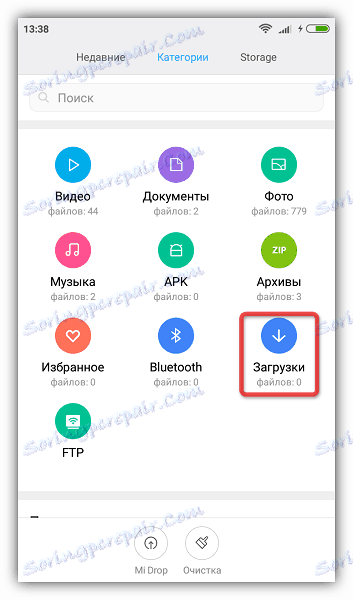

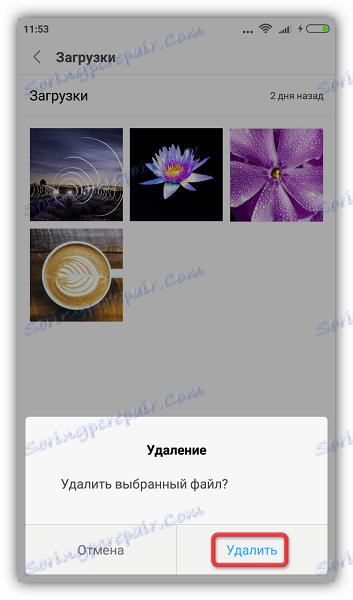
Za trajno odstranitev očistite napravo.
Metoda 4: Prenosi
Kot Raziskovalec lahko vgrajena pripomočka za upravljanje prenosov izgleda drugače. Ponavadi se imenuje »Prenosi« in se nahaja na zavihku »Vse aplikacije « ali na glavnem zaslonu.
- Zaženite pripomoček in izberite želen dokument z dolgim pritiskom, prikaže se meni z dodatnimi možnostmi. Kliknite »Izbriši« .
- V pogovornem oknu potrdite polje zraven »Izbriši tudi prenesene datoteke« in izberite »V redu«, da potrdite dejanje.
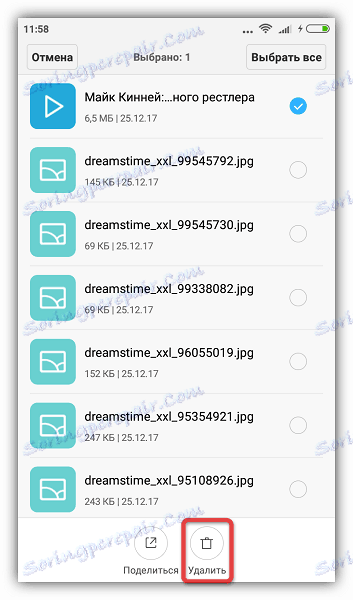
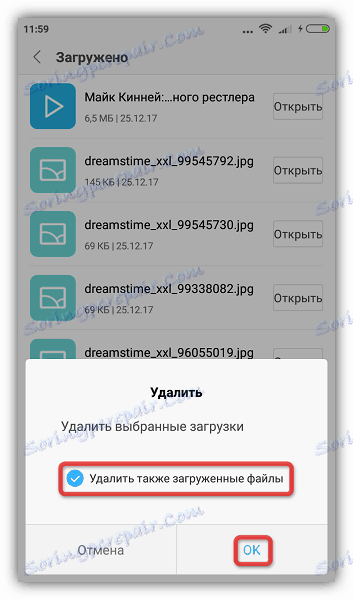
Upoštevajte, da nekatere aplikacije ustvarjajo ločene imenike za shranjevanje prenesenih gradiv, ki niso vedno prikazane v mapi v skupni rabi. V tem primeru je najbolj primerno, da jih izbrišete s pomočjo same aplikacije.
Ta članek opisuje osnovne načine in načela za brisanje prenesenih datotek iz vašega pametnega telefona. Če imate težave pri iskanju pravilne prijave ali če v ta namen uporabljate druga orodja, si svoje pripombe delite z drugimi.